اگر اتصال اینترنت گوشی آیفون شما به صورت خودکار انجام نمی شود، وارد کردن تنظیمات اینترنت آیفون به صورت دستی تنها راه حل موجود است. گاهی به دلیل نبودن پروفایل اپراتور یا تنظیمات ناقص، اتصال شبکه انجام نمی شود. به طور کلی سه روش برای اتصال اینترنت در آیفون وجود دارد: استفاده از تنظیمات خودکار، نصب پروفایل اپراتور و وارد کردن دستی APN.
در این مقاله به طور کامل مراحل وارد کردن تنظیمات اینترنت برای آیفون را آموزش می دهیم. تفاوتی ندارد سیم کارت شما متعلق به همراه اول، ایرانسل یا رایتل باشد، زیرا مسیر انجام تنظیمات دستی برای همه اپراتورها یکسان است. در ادامه یاد می گیرید چگونه با وارد کردن APN مناسب، اتصال اینترنت در iPhone را فعال کنید، حتی اگر گوشی آیفون شما لاک نباشد یا تازه ریست شده باشد.

آموزش وارد کردن تنظیمات اینترنت آیفون به صورت دستی
برای وارد کردن تنظیمات اینترنت آیفون به صورت دستی، ابتدا به منوی تنظیمات دستگاه مراجعه کنید. مسیر زیر را دنبال نمایید:
- وارد Settings شوید.
- بخش Cellular را باز کنید.
- روی Cellular Data Network کلیک کنید.
در این بخش باید مقادیر لازم را وارد کنید. مهم ترین قسمت، بخش APN است که باید مطابق با اپراتور سیم کارت شما باشد. مثلاً برای همراه اول بنویسید: mcinet، برای ایرانسل: mtnirancell و برای رایتل: RighTel. باقی قسمت ها را می توانید خالی بگذارید یا مشابه با اطلاعات اپراتور پر کنید. پس از وارد کردن اطلاعات، گوشی را ریست نکنید، بلکه فقط یک بار حالت هواپیما را روشن و خاموش کرده و مرورگر را تست کنید. این روش برای اکثر نسخه های iOS معتبر است. تنظیمات اینترنت آیفون به صورت دستی برای فعال شدن اینترنت، ضروری و کاربردی است.
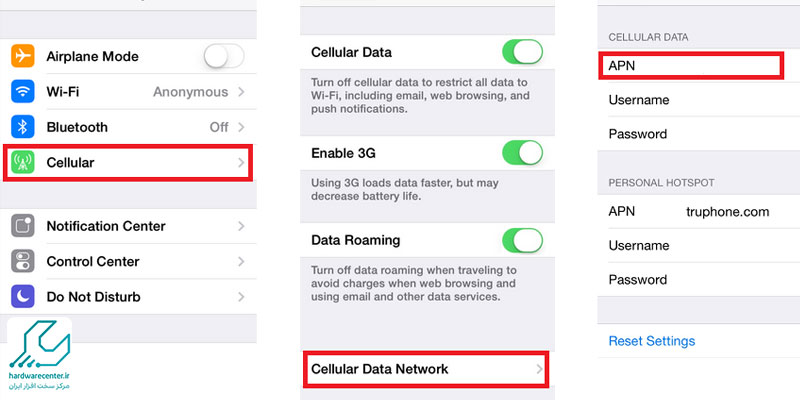
این آموزش برای شما مفید خواهد بود: آموزش تغییر ساعت صفحه قفل آیفون
بررسی تنظیمات اینترنت در iPhone برای اپراتور همراه اول
اگر از سیم کارت همراه اول استفاده می کنید، برای وارد کردن تنظیمات اینترنت در iPhone مسیر ثابت است، اما اطلاعات ورودی باید دقیق و مرتبط با این اپراتور باشد. مراحل به شرح زیر است:
- از بخش Settings وارد Cellular شوید.
- روی گزینه Cellular Data Network بزنید.
- در فیلد APN مقدار mcinet را تایپ کنید.
نام کاربری (Username) و رمز عبور (Password) نیاز نیست. بقیه فیلدها را هم می توانید خالی بگذارید. در صورت تنظیم صحیح، اینترنت باید بلافاصله فعال شود. اگر مشکل باقی ماند، حالت هواپیما را برای چند ثانیه فعال کرده و مجدد خاموش کنید. در برخی موارد، نیاز است تنظیمات شبکه را ریست کنید (Settings > General > Transfer or Reset > Reset Network Settings). به یاد داشته باشید استفاده صحیح از تنظیمات اینترنت آیفون به صورت دستی اتصال شما را بدون نیاز به تماس با پشتیبانی اپراتور برقرار می کند.
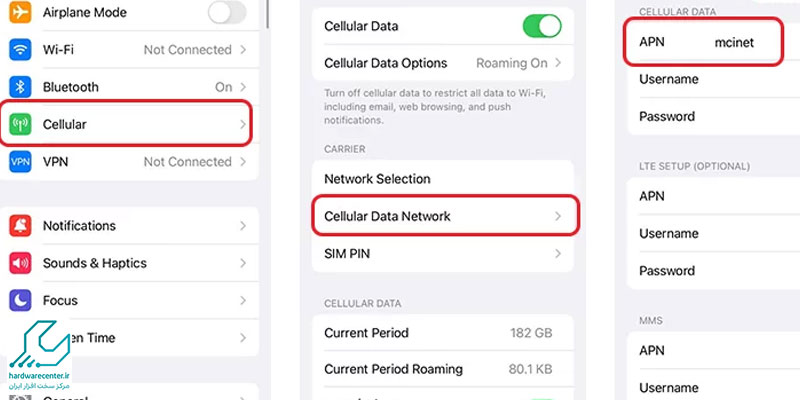
این آموزش برای شما مفید خواهد بود: نحوه گرفتن اسکرین شات در آیفون
تنظیم دستی اینترنت آیفون برای سیم کارت ایرانسل
در صورتی که از خدمات ایرانسل استفاده می کنید، تنظیم اینترنت گوشی آیفون با APN اختصاصی این اپراتور امکان پذیر است. ابتدا وارد مسیر:
Settings > Cellular > Cellular Data Network شوید. سپس در قسمت APN عبارت mtnirancell را وارد کنید. دیگر فیلدها مانند Username و Password را خالی بگذارید. این مراحل بخشی از تنظیمات استاندارد است که برای اکثر نسخه های iOS از ۱۰ به بالا قابل اجراست. گاهی نیاز است پس از اعمال تنظیمات، آیفون را ری استارت کرده یا حالت هواپیما را خاموش و روشن کنید. اگر همچنان اتصال برقرار نشد، بررسی کنید که Data فعال باشد و سیم کارت مشکلی نداشته باشد. تنظیمات اینترنت آیفون به صورت دستی برای ایرانسل، راه حل مناسبی در نبود پیام تنظیمات خودکار است.
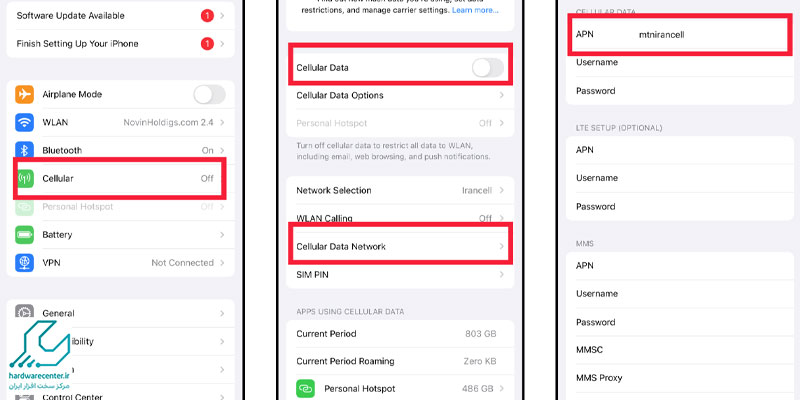
این آموزش برای شما مفید خواهد بود: آموزش حذف تاریخچه بلوتوث آیفون
وارد کردن تنظیمات اینترنت در iPhone برای سیم کارت رایتل
کاربران رایتل هم می توانند بهسادگی از طریق تنظیمات دستی، اینترنت گوشی خود را فعال کنند. برای این کار:
- به Settings رفته و وارد قسمت Cellular شوید.
- سپس گزینه Cellular Data Network را انتخاب کنید.
- در قسمت APN مقدار RighTel را تایپ نمایید.
برای Username و Password چیزی وارد نکنید. اگر پس از ذخیره تنظیمات، اینترنت فعال نشد، می توانید تنظیمات شبکه را ریست کنید یا حالت هواپیما را فعال و سپس غیرفعال نمایید. همچنین بررسی کنید Mobile Data در بخش Cellular فعال باشد. اگرچه تنظیمات خودکار معمولاً توسط اپراتور ارسال می شود، اما تنظیمات اینترنت آیفون به صورت دستی در مواقعی مانند تعویض گوشی یا ریست کردن آن ضروری خواهد بود.
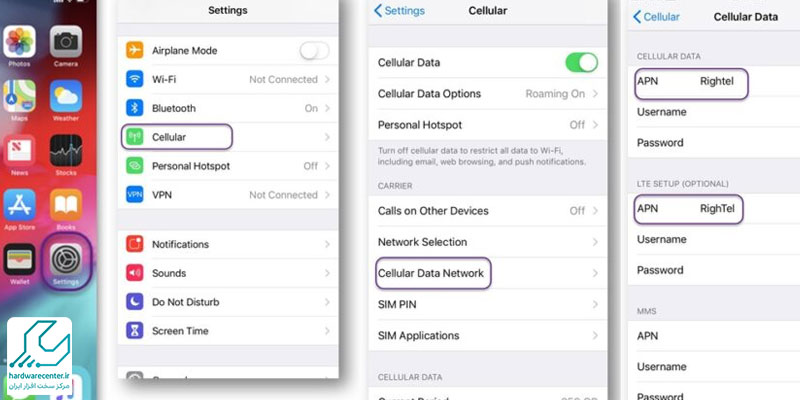
آموزش کامل ریست و بازنشانی تنظیمات اینترنت آیفون
گاهی با وارد کردن دستی تنظیمات هم اینترنت فعال نمی شود. در این موارد، ریست تنظیمات شبکه پیشنهاد می شود. برای این کار:
- وارد Settings شوید.
- گزینه General را انتخاب کنید.
- سپس به بخش Transfer or Reset iPhone بروید.
- روی Reset کلیک کرده و Reset Network Settings را بزنید.
پس از ریست، آیفون خاموش و روشن می شود و تنظیمات اینترنت قبلی حذف می گردد. حالا می توانید مجدداً تنظیمات اینترنت در iPhone را به صورت دستی وارد کنید. این راهکار برای حل مشکلاتی مثل قطع اتصال، کندی اینترنت یا تنظیمات اشتباه مؤثر است. استفاده از تنظیمات اینترنت آیفون به صورت دستی پس از بازنشانی، احتمال برقراری ارتباط موفق را افزایش می دهد.
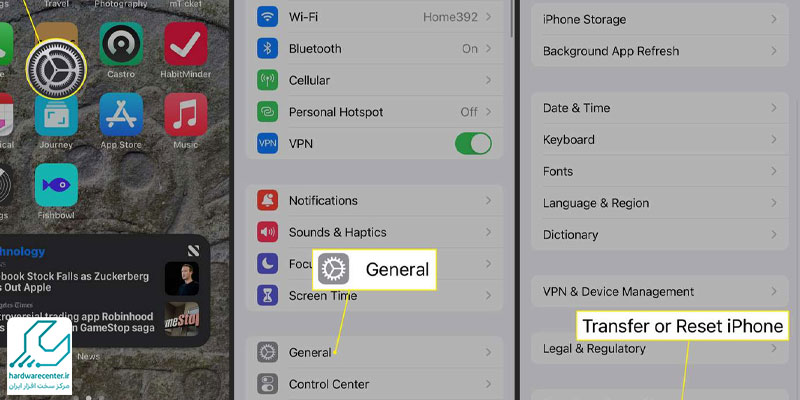
فعال سازی اینترنت آیفون در صورت عدم دریافت پیام تنظیمات
اگر پس از فعال سازی سیم کارت جدید پیام تنظیمات اینترنت برای آیفون شما ارسال نشد، لازم است خودتان تنظیمات را به صورت دستی وارد کنید. این مسئله معمولاً برای گوشی های آیفون رایج است که تنظیمات OTA دریافت نمی کنند. به جای انتظار برای پیام، وارد بخش:
Settings > Cellular > Cellular Data Network شوید. در این بخش، با وارد کردن APN اختصاصی اپراتور، می توانید اینترنت را فعال کنید. مثلاً mcinet برای همراه اول، mtnirancell برای ایرانسل و RighTel برای رایتل. این روش به ویژه برای گوشی های لاک نشده یا خارج از کشور بسیار مؤثر است. بنابراین، اگر از اینترنت محروم شده اید، تنظیمات اینترنت آیفون به صورت دستی را با دقت وارد کرده و اتصال را بازیابی کنید.



